Cum să remediați ecranul alb al morții WordPress (pas cu pas)
Publicat: 2023-09-02Ecranul alb al morții WordPress este una dintre cele mai frecvente erori WordPress. Este, de asemenea, o eroare frustrantă, deoarece nu există niciun mesaj și sunteți blocat din WordPress.
O altă problemă cu eroarea ecranului alb al morții este că, uneori, afectează doar o anumită parte a site-ului dvs. De exemplu, este posibil să vedeți doar ecranul alb al morții în zona de administrare WordPress, în timp ce totul funcționează bine. În alte cazuri, s-ar putea să-l vedeți doar pe o anumită postare.
În acest articol, vă vom arăta cum să remediați ecranul alb al morții WordPress, analizând diferite soluții.
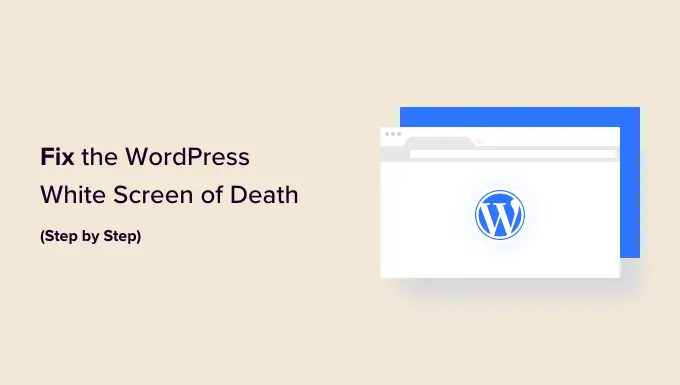
De ce vezi ecranul alb al morții în WordPress?
De cele mai multe ori, când vezi un ecran alb al morții când încerci să vizitezi site-ul tău WordPress, înseamnă că un script de pe site-ul tău a epuizat limita de memorie.
Scriptul care nu răspunde fie este ucis de serverul dvs. de găzduire WordPress, fie pur și simplu expiră. Acesta este motivul pentru care nu este generat niciun mesaj de eroare real și vedeți doar un ecran alb simplu.
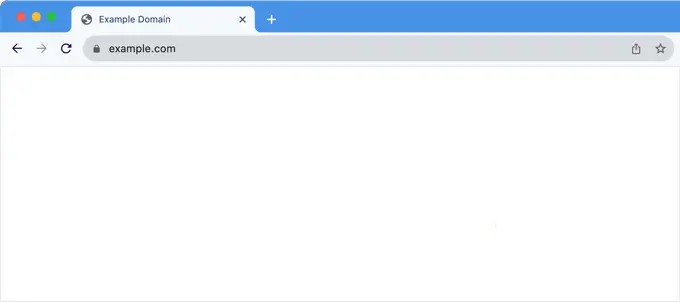
Cu toate acestea, uneori, este posibil să vedeți un mesaj de eroare.
De exemplu, este posibil să vedeți un mesaj de eroare critic în loc de un ecran alb simplu.

Indiferent dacă vedeți un ecran gol sau mesajul „A existat o eroare critică pe site-ul dvs.”, este aceeași eroare.
Această eroare se poate întâmpla și din cauza unei teme sau a unui plugin prost codificat instalat pe site-ul dvs. Uneori, se poate întâmpla dacă există o problemă cu serverul dvs. de găzduire web.
Deoarece eroarea ecranului alb poate fi cauzată de o mulțime de lucruri, este nevoie de depanare metodică pentru a o remedia. Iată pașii pe care ar trebui să-i încercați:
Tutorial video
Dacă preferați instrucțiuni scrise, continuați să citiți.
1. Verificați dacă problema se întâmplă pe celelalte site-uri ale dvs
Dacă aveți alte site-uri WordPress instalate pe același cont de găzduire, atunci doriți să începeți prin a verifica dacă problema se întâmplă și pe alte site-uri.
Dacă este, atunci acesta este un indicator puternic că ceva este în neregulă cu serviciul dvs. de găzduire WordPress. Aceasta ar putea fi o problemă temporară care le afectează serviciul și trebuie să contactați asistența lor pentru mai mult ajutor.
Pe de altă parte, dacă problema se întâmplă doar cu un site web sau cu o anumită parte a acelui site, atunci știți că problema este cu acel site web anume.
2. Remediați eroarea ecranului alb cu modul de recuperare WordPress
Dacă eroarea ecranului alb al morții este cauzată de un plugin sau o temă WordPress, atunci WordPress poate fi capabil să-l prindă.
Noua funcție de protecție a erorilor fatale introdusă în WordPress 5.2 poate detecta uneori eroarea, așa că este posibil să nu vedeți nici măcar un ecran alb. În schimb, veți vedea un mesaj că site-ul are dificultăți tehnice.

WordPress va trimite, de asemenea, un e-mail despre problemă la adresa dvs. de e-mail de administrator.
E-mailul va avea subiectul „Site-ul dumneavoastră se confruntă cu o problemă tehnică”.
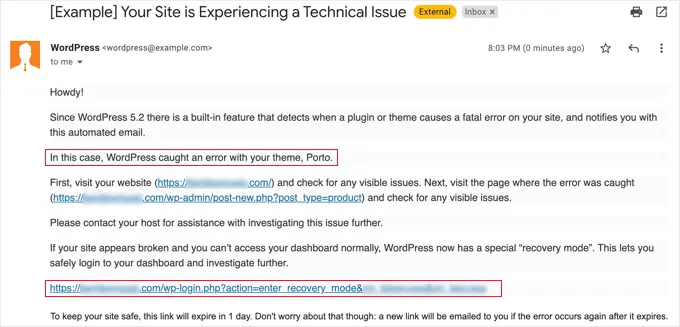
Acest mesaj de e-mail va indica pluginul sau tema care provoacă eroarea și va conține, de asemenea, un link special.
Acest link vă va permite să vă conectați la modul de recuperare WordPress și să dezactivați pluginul defect.

Cu toate acestea, dacă vedeți ecranul alb simplu al morții fără opțiune de e-mail sau de mod de recuperare, atunci trebuie să remediați manual eroarea.
3. Măriți limita de memorie
De obicei, această eroare se întâmplă deoarece un script a epuizat memoria serverului dvs. web și a ieșit la mijloc.
Pentru a remedia acest lucru, trebuie să creșteți memoria PHP disponibilă pentru WordPress. Acest lucru va permite scriptului să folosească mai multă memorie pentru a finaliza lucrarea pe care trebuia să o facă.
Va trebui să editați fișierul wp-config.php de pe site-ul dvs. WordPress sau să utilizați un plugin pentru fragmente de cod precum WPCode.
Puteți urma instrucțiunile din tutorialul nostru despre cum să creșteți memoria PHP în WordPress.

4. Remediați eroarea ecranului alb dezactivând toate pluginurile
Dacă creșterea limitei de memorie nu a ajutat sau dacă aveți o limită mare de memorie, cum ar fi 256M sau 512M, atunci trebuie să începeți depanarea.
În experiența noastră de depanare a acestei probleme, am constatat întotdeauna că problema este fie cu un anumit plugin, fie cu o temă. Să mergem mai departe și să dezactivăm toate pluginurile.
Dacă încă puteți accesa zona de administrare WordPress, atunci puteți accesa pur și simplu pagina Plugins » Plugin-uri instalate . Selectați toate pluginurile instalate și apoi selectați „Dezactivați” din meniul drop-down „Acțiuni în bloc”.
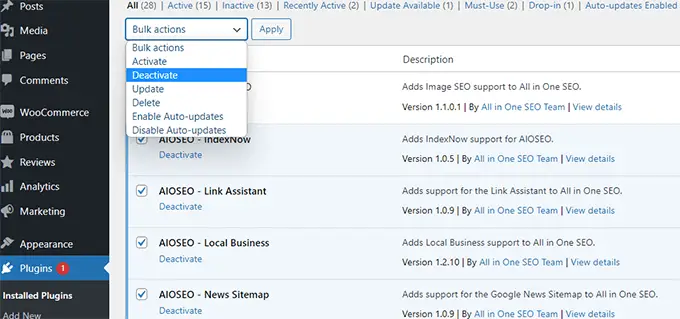
Cu toate acestea, dacă nu aveți acces la zona de administrare WordPress, atunci va trebui să dezactivați toate pluginurile prin FTP.
Mai întâi, conectați-vă la site-ul dvs. WordPress folosind un client FTP. Odată conectat, accesați folderul wp-content , unde veți vedea folderul plugins .
Acum, trebuie să faceți clic dreapta pe folderul plugins și apoi să selectați „Redenumire”. Puteți redenumi folderul de pluginuri în „plugins-deactivated”.
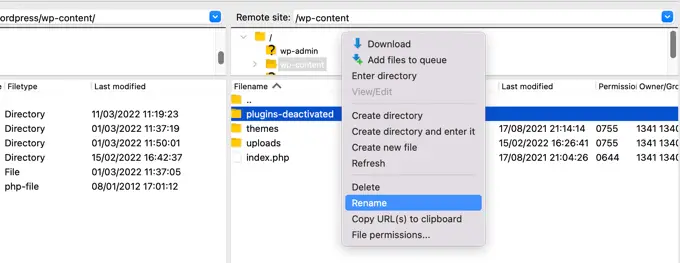
WordPress caută un folder numit plugins pentru a încărca toate pluginurile. Când nu poate găsi folderul, pur și simplu dezactivează toate pluginurile.
Dacă acest lucru rezolvă problema, atunci activați câte un plugin la un moment dat pentru a ajunge la fundul problemei. După ce găsiți pluginul care cauzează problema, îl puteți înlocui cu o alternativă sau puteți raporta problema autorilor de pluginuri.
5. Activați Tema implicită
Dacă depanarea pluginului nu rezolvă problema, atunci ar trebui să încercați să înlocuiți tema curentă cu o temă implicită.
Mai întâi, conectați-vă la site-ul dvs. web folosind un client FTP și accesați folderul /wp-content/themes/ . Conține toate temele instalate pe site-ul dvs.
Faceți clic dreapta pentru a selecta tema WordPress actuală și descărcați-o pe computer ca rezervă.
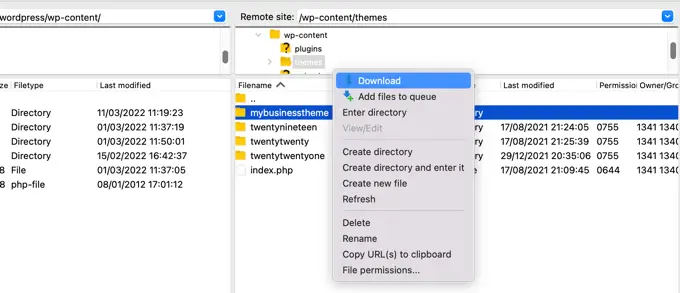
Apoi, trebuie să ștergeți tema curentă de pe site-ul dvs. web.
Pur și simplu faceți clic dreapta pe folderul cu tema și selectați „Șterge”. Clientul dvs. FTP va șterge acum tema de pe site-ul dvs. web.
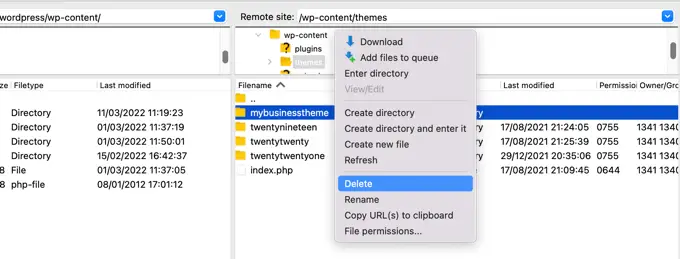
Acum, dacă aveți o temă WordPress implicită, cum ar fi (Twenty Twenty-Two sau Twenty Twenty-Three) instalată pe site-ul dvs., atunci WordPress va începe automat să o folosească ca temă implicită.
Cu toate acestea, dacă nu aveți o temă implicită instalată, atunci trebuie să o instalați manual folosind FTP.
Dacă acest lucru rezolvă problema, atunci ar trebui să vă uitați la fișierul functions.php al temei. Dacă există spații suplimentare în partea de jos a fișierului, atunci trebuie să le eliminați și, uneori, aceasta rezolvă problema.
Dacă utilizați o funcție prost codificată în fișierul functions.php al temei, atunci aceasta poate provoca și eroarea ecranului alb al morții.
Luați în considerare să descărcați o copie nouă a temei dvs. din sursă și apoi să o instalați manual folosind FTP.
6. Activați modul de depanare pentru a detecta erorile în WordPress
Dacă nimic nu a ajutat până acum, atunci următorul pas este să activați depanarea în WordPress. Acest lucru vă va permite să vedeți ce tip de erori sunt afișate.
Pur și simplu adăugați următorul cod în fișierul wp-config.php :
define( 'WP_DEBUG', true);
define( 'WP_DEBUG_LOG', true );
Odată ce adăugați acest lucru, ecranul gol va avea acum erori, avertismente și notificări. Acestea vă pot ajuta să determinați cauza principală.
Dacă nu vedeți nicio eroare, atunci este posibil să doriți totuși să verificați jurnalul de depanare.
Pur și simplu vizitați folderul wp-content de pe site-ul dvs. folosind un client FTP. Acolo, veți găsi un nou fișier debug.log care conține un jurnal al tuturor erorilor, notificărilor și avertismentelor.
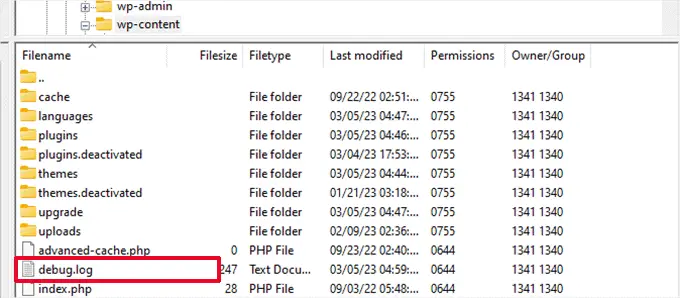
7. Goliți cache-ul WordPress
Uneori, este posibil să aveți acces la backend, dar partea frontală a site-ului are ecranul alb al morții.
Acest lucru se poate întâmpla din cauza unui plugin de cache. În acest caz, trebuie pur și simplu să goliți cache-ul WordPress.
Puteți vedea ghidul nostru despre cum să goliți memoria cache în WordPress pentru instrucțiuni detaliate.
8. Remediați eroarea ecranului alb pentru articolele mai lungi
Dacă aveți un ecran alb al morții doar pe o postare sau o pagină foarte lungă, atunci această metodă ar putea funcționa.
Acest truc mărește practic capacitatea de procesare a textului PHP prin creșterea limitei de recursivitate și backtrack. Puteți lipi următorul cod în fișierul wp-config.php :
/** Trick for long posts */
ini_set('pcre.recursion_limit',20000000);
ini_set('pcre.backtrack_limit',10000000);
Înțelegem că aceasta este o eroare foarte frustrantă și sperăm că unul dintre trucurile de mai sus a rezolvat problema pentru dvs.
De asemenea, vă recomandăm să consultați ghidul nostru de depanare WordPress, care vă învață pașii pe care ar trebui să îi urmați pentru a detecta și remedia singur problemele WordPress, sau alegerea noastră de experți a celor mai buni furnizori de găzduire gestionați WordPress.
Dacă ți-a plăcut acest articol, atunci te rugăm să te abonezi la canalul nostru YouTube pentru tutoriale video WordPress. Ne puteți găsi și pe Twitter și Facebook.
